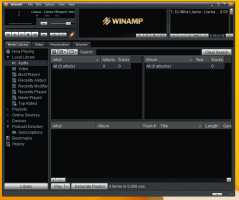Wyłącz obsługę zakończeń linii uniksowych w Notatniku Windows
Notatnik to jedna z klasycznych aplikacji Windows, które Microsoft rzadko aktualizuje. Począwszy od Windows 10 Build 17661 firma Microsoft wprowadziła jedno ulepszenie w aplikacji. Rozpoznaje teraz zakończenia linii Unix, więc możesz przeglądać i edytować pliki Unix/Linux za pomocą Notatnika. Istnieje prawdopodobieństwo, że to nowe zachowanie może nie działać w twoich scenariuszach lub możesz chcieć wyłączyć to nowe zachowanie i powrócić do oryginalnego zachowania Notatnika. Oto jak.
Reklama
W systemie Unix/Linux zakończenia linii różnią się od tego, którego używa Windows.
W systemie Windows do tego celu służą dwa symbole: znak (10), znany jako powrót karetki (CR) i znak (13), znany jako wysuw linii (LF). Linux używa tylko LF do zakończeń linii.
Notatnik przez lata obsługiwał jedynie schemat CRLF, uniemożliwiając odczyt i edycję plików tekstowych Linuksa. Prawdopodobnie dzięki integracji Podsystem Windows dla Linuksa
, Notatnik w systemie Windows 10, kompilacja 17661, rozpoznaje zakończenia linii w systemie Linux.Oto zrzut ekranu Notatnika, który próbuje wyświetlić zawartość pliku tekstowego Linux .bashrc, który zawiera tylko znaki Unix LF EOL:

Następny zrzut ekranu pokazuje zaktualizowaną aplikację Notatnik, która poprawnie wyświetla ten sam plik:

Pasek stanu wskazuje aktualne zakończenia linii. W razie potrzeby można wyłączyć to zachowanie.
W razie potrzeby można wyłączyć to zachowanie.
Aby wyłączyć obsługę zakończeń linii uniksowych w Notatniku Windows, wykonaj następujące czynności.
- Otworzyć Aplikacja Edytor rejestru.
- Przejdź do następującego klucza rejestru.
HKEY_CURRENT_USER\Oprogramowanie\Microsoft\Notatnik
Zobacz, jak przejść do klucza rejestru jednym kliknięciem. Jeśli ten klucz nie istnieje, należy go utworzyć ręcznie.
- Po prawej stronie utwórz nową 32-bitową wartość DWORD fWindowsTylkoEOL.
Uwaga: nawet jeśli jesteś z 64-bitowym systemem Windows nadal musisz utworzyć 32-bitową wartość DWORD.
Ustaw jego wartość na 1. - Po prawej stronie utwórz nową 32-bitową wartość DWORD fWklejOriginalEOL. Pozostaw jego dane wartości jako 0.
- Aby zmiany wprowadzone przez ulepszenie rejestru zaczęły obowiązywać, musisz Wyloguj się i zaloguj się na swoje konto użytkownika.
ten fWindowsTylkoEOL wartość działa w następujący sposób:
fWindowsTylkoEOL = 0: Wstaw wykryty znak EOL aktualnie otwartego dokumentu po naciśnięciu klawisza Return/Enter.
fWindowsTylkoEOL = 1: Wymuś zakończenie wiersza CRLF systemu Windows po naciśnięciu klawisza Return/Enter.
ten fWklejOriginalEOL parametr przyjmuje następujące wartości.
fWklejOriginalEOL = 0: modyfikuje znak EOL tekstu wklejanego do Notatnika na znak EOL aktualnie otwartego dokumentu.
fWklejOriginalEOL = 1: Znaki EOL w tekście wklejonym do Notatnika nie są modyfikowane.
Wreszcie, Winaero Tweaker może być użyty do dostosowania obsługi końcówek linii Unix w Notatniku.

Możesz pobrać Winaero Tweaker tutaj: Pobierz Winaero Tweakera
Źródło: Microsoft